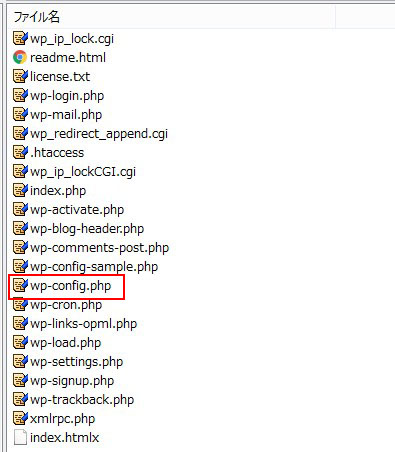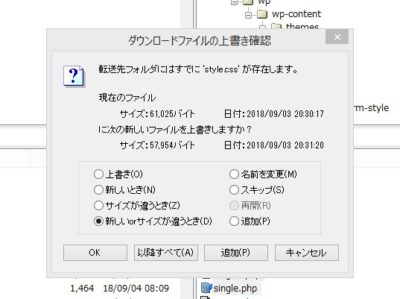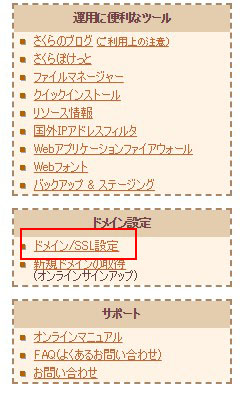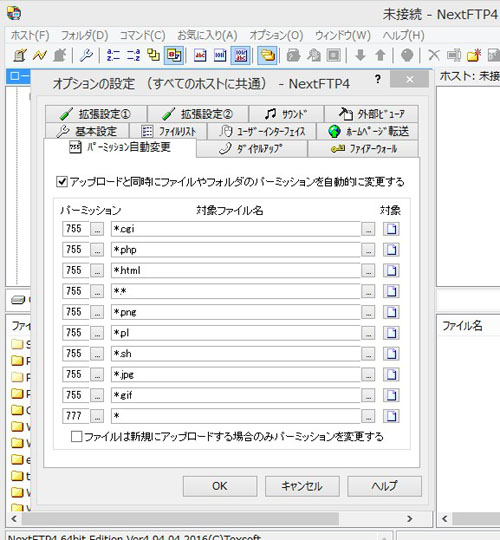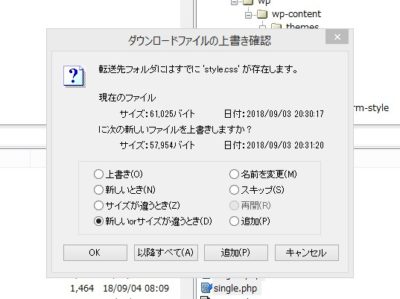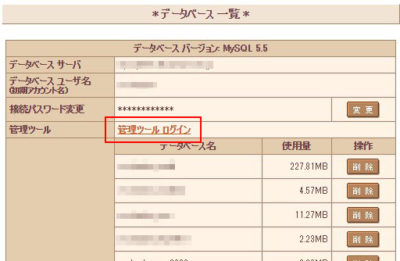手動でワードプレスを移行する方法|移行先サーバーに設置したデータベースにエクスポートしたデータをインポートする
ワードプレスのドメインを移管する方法(手動でワードプレスを移行する方法) 目次
1.ワードプレスのドメインを移管する方法(手動でワードプレスを移行する方法)2.手動でワードプレスを移行する方法|ワードプレスのスクリプト/データをバックアップする
3.手動でワードプレスを移行する方法|ワードプレスのデータベースをエクスポートする
4.手動でワードプレスを移行する方法|移行先サーバーにドメイン領域を設置する
5.手動でワードプレスを移行する方法|移行先サーバーのドメイン領域にバックアップしたスクリプト/データをアップロードする
6.手動でワードプレスを移行する方法|移行先サーバーにデータベースを設置する
7.手動でワードプレスを移行する方法|移行先サーバーに設置したデータベースにエクスポートしたデータをインポートする
8.手動でワードプレスを移行する方法|移行先と移行元のドメインが異なる場合
9.手動でワードプレスを移行する方法|移管先のワードプレスの動作確認
移行先サーバーに設置したデータベースにエクスポートしたデータをインポートする
移行先のサーバーに設置したデータベースにデータをインポートするのは PhpMyAdmin を使用します。PhpMyAdmin のログインは、こちらを確認してください。⇒サーバーごとの PhpMyAdmin ログイン
実際のインポートは、PhpMyAdmin のバージョンによって画面が若干異なりますが、基本は、ファイルを選択してインポートさせるだけです。
たぶんですが、今は、ほとんどのサーバーがインポートするのに zip で圧縮したファイルを要求されると思いますが、
zip ファイルを受け付けないバージョンの PhpMyAdmin を使用しているサーバーもあると思います。
移行先としてそういったサーバーは、どうなの?という問題はありますが、ファイルが大きい場合インポートに失敗するのは、火を見るよりもあきらかで、その場合の対策として、ツールを使用してみるぐらいしかありません。
データベースのバックアップ、リカバリーツールとしては、sxd ぐらいでしょうか。
⇒WP お引っ越しセット~ワードプレスの引っ越しはSP簡単
新しく作ったデータベースをクリックして選択します。
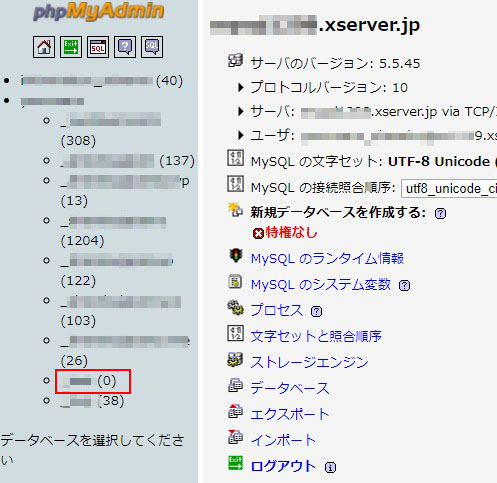
インポートタグをクリックして、インポートウィンドウを表示します。
その後、エクスポートしてあるファイルをファイル選択で指定し、インポートさせます。
インポート時のファイルの文字セットには、注意してください。たぶん、多くの場合UTF8でエクスポートさせていると思いますので問題ないと思いますが、エクスポートの文字セットとインポートの文字セットは一致していないとインポートに失敗します。
以下の画面の図は、圧縮ファイルを受け付けるバージョンです。
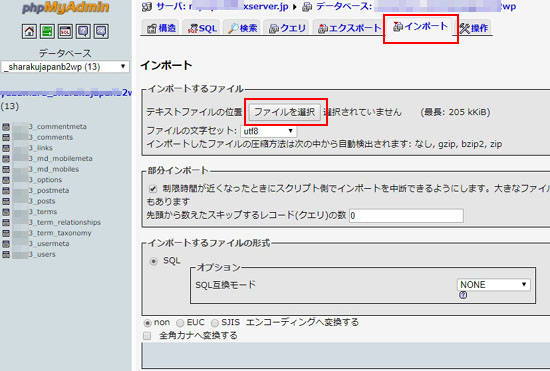
ファイルをインポートするにあたって事前にエクスポートされたファイルを圧縮するか、エクスポート時点でZIP圧縮させてダウンロードするのも一つの方法です。
レオサーバーやサクラサーバーなどいくつかのサーバーでエクスポートしたファイルのインポートに失敗することがありますが、エクスポートからやり直してみてください。(圧縮したものをダウンロードしている場合は、圧縮せずにダウンロード(エクスポート)してみるなど)
それでダメな場合は、エクスポート側のデータベースが壊れている可能性があり、移行は、できないかな?・・・
姑息な技としては、インポートに失敗するデータベーステーブルを他で設置してあるワードプレスのデータベーステーブルを持ってきてインポートさせてみるなどありますが(失敗するデータベーステーブルによっては、やってみる価値はある)かなり難しい。
ワードプレスそのものを移行するのをあきらめて新しくワードプレスを設置して、移管元のワードプレスのツールでエクスポートさせたコンテンツなどをインポートさせる方法もあります。
ようするに作り直しです。
こちらにツールを使った方法を書いてあります⇒ツールを使ったワードプレスの移行の方法